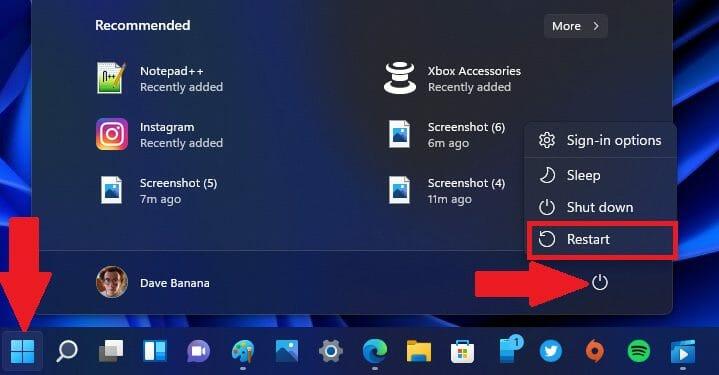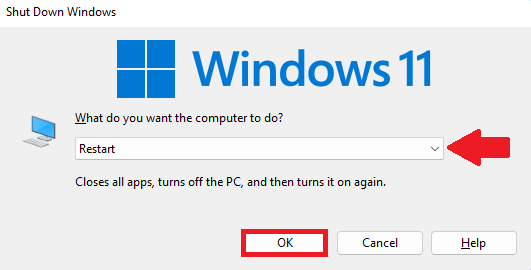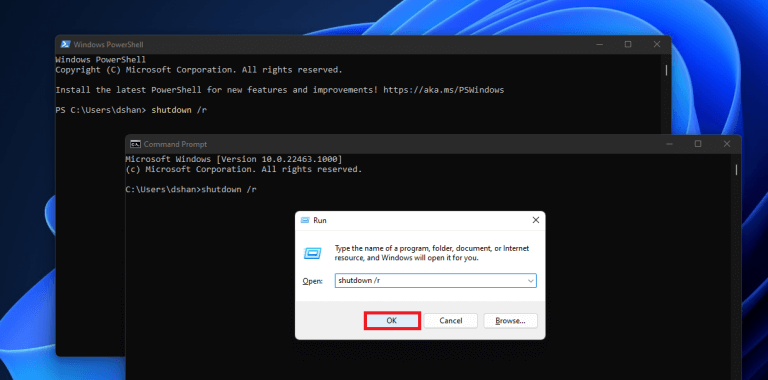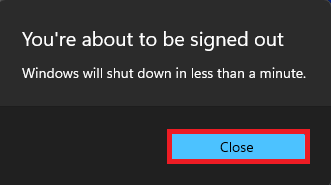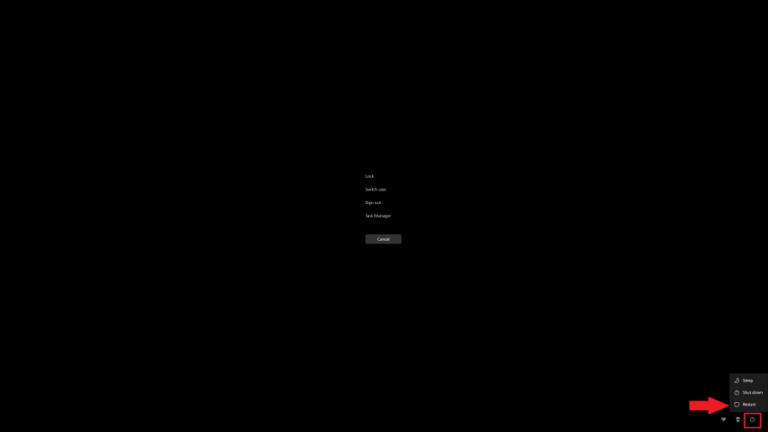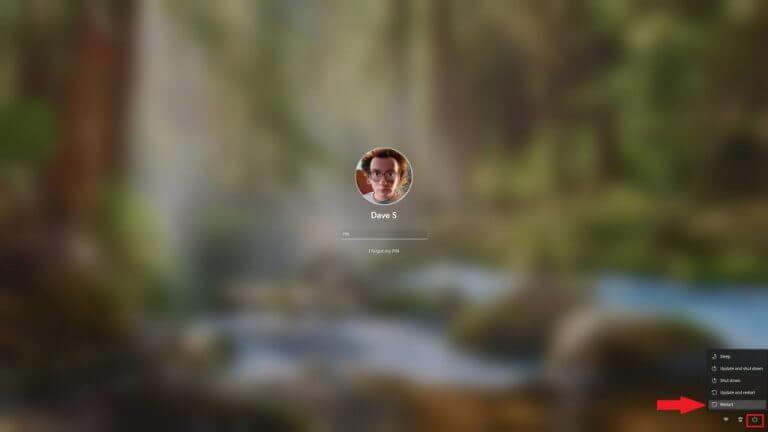Aus irgendeinem Grund möchten Sie wahrscheinlich wissen, wie Sie Windows 11 auf Ihrem PC neu starten können. Während Sie nach Abschluss der Installation eines Windows 11-Updates häufig eine Option zum Neustart sehen, müssen Sie möglicherweise neu starten, um PC-bezogene Probleme zu beheben.
Microsoft bietet nur das Meiste grundlegende Möglichkeit, Windows neu zu starten.
Glücklicherweise gibt es mehrere Möglichkeiten, Ihren Windows 11-PC neu zu starten.
Starten Sie Windows 11 neu
1. Starten Sie über das Startmenü neu
Eine der offensichtlichsten Möglichkeiten, Ihren Windows 11-PC neu zu starten, ist die Verwendung des Startmenüs. Hier ist, was Sie tun müssen. Öffnen Sie das Startmenü (Windows-Taste) und gehen Sie zum Power-Menü und klicken Sie auf Neustart.
2. Alt + F4
Eine weitere schnelle Möglichkeit, Windows 11 neu zu starten, ist die Verwendung einer speziellen Menüoption. Verwenden Sie zum Aktivieren die Tastenkombination Alt + F4. Sobald sich das Menü öffnet, wählen Sie Neu starten aus der Dropdown-Liste und wählen Sie OK, um Windows 11 neu zu starten.
3. Quicklink-Menü (Windows-Taste + X)
Eine dritte Möglichkeit, Windows 11 neu zu starten, ist die Verwendung des Quick Link-Menüs. Um dies zu aktivieren, müssen Sie lediglich die Windows-Taste + X verwenden Tastaturkürzel.
Gehen Sie von dort zu „Herunterfahren oder abmelden“ und wähle „Neu starten.“
4. Verwenden Sie den Neustartbefehl
Die vierte Möglichkeit ist eine schnelle Möglichkeit, Ihren PC neu zu starten, wenn Sie Zugriff auf die Eingabeaufforderung oder Windows PowerShell haben. Alles, was Sie tun müssen, ist den folgenden Befehl zu kopieren und an der Eingabeaufforderung einzufügen:
Herunterfahren /r
(der Parameter /r steht für „restart“)
Nachdem Sie diesen Befehl kopiert und eingefügt haben, drücken Sie Eintreten. Darüber hinaus können Sie diesen Befehl auch kopieren und in das Menü Ausführen einfügen. Klicken Sie im Menü Ausführen auf OK.
Sobald der Befehl abgeschlossen ist, wird eine Warnmeldung angezeigt. Klicken Sie auf Nah dran (einzige Option).
Nachdem die Warnmeldung geschlossen wurde, wird Ihr PC in 60 Sekunden neu gestartet. Falls Sie einen Fehler gemacht haben und den Countdown abbrechen möchten, verwenden Sie den folgenden Befehl: Herunterfahren /a
Alternativ können Sie den folgenden Befehl verwenden, um Windows 11 sofort neu zu starten (ohne den 60-Sekunden-Countdown): herunterfahren /r /t 0
Sie können die Zahl jederzeit ändern, um festzulegen, wie lange (in Sekunden) Windows 11 warten soll, bevor es neu gestartet wird. Ich wollte, dass Windows 11 sofort neu gestartet wird, also habe ich verwendet 0 als Zeitaufwand.
Als Referenz ist hier eine vollständige Liste der verfügbaren Befehlsoptionen zum Herunterfahren.
5. Strg + Alt + Entf oder der Anmeldebildschirm
Verwendung der Strg + Alt + Entf Die Tastenkombination ist mein bevorzugtes Interrupt mit jedem Windows-PC. Nach der Eingabe müssen Sie nur noch zum Power-Symbol unten rechts auf dem Bildschirm gehen und darauf klicken Neu starten um Ihren PC neu zu starten. Eine andere Möglichkeit, Windows 11 neu zu starten, ist der Anmeldebildschirm.
Ein weiterer Profi-Tipp ist, dass Sie Windows 11 auf dem Anmeldebildschirm neu starten können. Klicken Sie auf das Energiesymbol unten rechts auf dem Bildschirm und klicken Sie auf Neu starten.
Sehen Sie sich auf jeden Fall den Rest der Windows 11-Berichterstattung sowie unsere umfangreiche Liste hilfreicher Leitfäden in unserem speziellen Hub an.
Starten Sie Ihren Windows-PC jemals neu oder lassen Sie ihn einfach die ganze Zeit eingeschaltet? Lass es uns in den Kommentaren wissen!
FAQ
Wie starte ich einen Computer mit Windows 10 neu?
Es gibt hauptsächlich 5 Möglichkeiten, einen Computer mit Windows 10 neu zu starten. #1. Verwenden des Startmenüs Klicken Sie auf die Schaltfläche Start in der unteren linken Ecke oder drücken Sie die Windows-Logo-Taste (Start) auf der Tastatur, um das Startmenü zu starten. Klicken Sie auf das Power-Symbol. Wählen Sie Herunterfahren oder Neu starten.
Was passiert, wenn Sie Ihren Computer neu starten?
Durch einen Neustart werden geöffnete Apps geschlossen, und alle nicht gespeicherten Arbeiten seit Ihrer letzten Speichermöglichkeit werden verworfen und gehen höchstwahrscheinlich verloren. Starten Sie das Startmenü. Klicken Sie auf die Schaltfläche Start unten links auf dem Bildschirm. Alternativ drücken Sie die Taste ⊞ Win auf der Tastatur. Symbol. Ein Kontextmenü mit mehreren verschiedenen Energieoptionen wird angezeigt.
Wie setze ich meinen Laptop auf die Werkseinstellungen zurück?
1 Starten Sie das Startmenü. Klicken Sie auf die Schaltfläche Start unten links auf dem Bildschirm. 2. Klicken Sie auf das Energiesymbol. Ein Kontextmenü mit mehreren verschiedenen Energieoptionen wird angezeigt. 3.Klicken Sie auf Neustart. Ihr Gerät schaltet sich aus und wieder ein.
Was bedeutet es, Ihr Leben neu zu starten?
Der Neustart Ihres Lebens kann eine erfrischende Erfahrung sein, und Sie können sich auf den Erfolg in Ihrem neuen Leben einstellen, indem Sie Ihre Prinzipien verstehen und sich Ziele setzen. Bevor Sie Ihr Leben ändern, nehmen Sie sich etwas Zeit, um über Ihre Werte nachzudenken und darüber, wie Sie Ihr bestmögliches Selbst leben können.
Wie plane ich einen Neustart meines Computers?
Schritte zum Planen eines Neustarts von Windows Drücken Sie die Windows-Taste, um das Startmenü zu öffnen. Geben Sie „Taskplaner“ in das untere Suchfeld ein. Klicken Sie im Startmenü auf das Ergebnis „Taskplaner“. Klicken Sie nach dem Öffnen des Aufgabenplaners auf die Option „Aufgabe erstellen“. Geben Sie einen Namen in das Feld Name ein. Der Name …
Wie starte ich einen Windows 10-PC neu?
So starten Sie Windows 10 neu 1 Öffnen Sie das Startmenü. 2 Wählen Sie das Energiesymbol unten (Windows 10) oder oben (Windows 8) auf dem Bildschirm aus. 3 Wählen Sie Neustart . Mehr sehen….
Wie starte ich meinen Computer neu, wenn ich den Explorer nicht öffnen kann?
Dies ist normalerweise nur nützlich, wenn Sie den Explorer nicht öffnen können, um zum Startmenü zu gelangen. Die Bildschirme sehen unterschiedlich aus, je nachdem, welche Version von Windows Sie verwenden, aber jeder von ihnen bietet die Option, den Computer neu zu starten: Windows 10 und 8: Wählen Sie das Energiesymbol unten rechts auf dem Bildschirm, um die Option Neustart zu finden.
Was ist der schnellste Weg, um einen Computer neu zu starten?
Am schnellsten starten Sie Windows 7, Windows Vista oder Windows XP über das Startmenü neu: Öffnen Sie das Startmenü über die Taskleiste. Wählen Sie in Windows 7 und Vista den kleinen Pfeil rechts neben der Schaltfläche „Herunterfahren“. Optionen zum Herunterfahren von Windows 7. Wählen Sie unter Windows XP Herunterfahren oder Computer ausschalten. .
Was bewirkt ein Neustart Ihres Computers?
Das bedeutet, dass Sie einen völlig sauberen Start haben, wenn der Computer wieder hochfährt, obwohl es länger dauert, bis alles zum Laufen kommt. „Der Neustart sollte bei der Installation von Updates/Software und zur Behebung von Fehlern verwendet werden“, erklärte Microsoft, der Hersteller des Betriebssystems, in einer E-Mail.
Muss ich meinen Computer nach einem Windows Update neu starten?
Jedes Mal, wenn Sie ein Windows-Update installieren, muss Ihr Computer neu gestartet werden. Dies gilt auch für viele Softwareaktualisierungen oder -installationen. Wenn Sie also erwartete Änderungen bemerken, die noch wirksam werden müssen, ist möglicherweise ein Neustart erforderlich, um sie abzuschließen. Auch der Neustart eines Computers kann Probleme mit Netzlaufwerken beheben.
Gibt es einen richtigen und einen falschen Weg, einen Computer neu zu starten?
Es gibt einen richtigen Weg und mehrere falsche Wege, einen Computer neu zu starten (neu zu starten). Es ist kein ethisches Dilemma – nur eine Methode stellt sicher, dass nach dem Neustart keine Probleme auftreten. Um einen Windows-Computer sicher neu zu starten, öffnen Sie das Startmenü und wählen Sie die Option Neustart. Nachfolgend finden Sie detaillierte Anweisungen, falls Sie diese benötigen.